Cara Menggunakan Rumus HYPERLINK Untuk Membuka Dokumen Lain Dalam Excel
Rumus HYPERLINK Excel - Rumus HYPERLINK dalam Excel tergabung kedalam kelompok Fungsi Pencarian dan Referensi.
Kata LINK mungkin sudah tidak asing lagi untuk kita yaitu sebuah alamat yang jika diklik akan membuka halaman yang dituju.
Excel juga telah menyediakan sebuah rumus yang dapat digunakan untuk membuka sebuah alamat dengan cara mengklik LINK tersebut.
HYPERLINK dalam Excel dapat digunakan untuk membuka halaman teretntu sesuai dengan link yang diamsukan kedalam argumen.
Membuka dokumen yang dilakukan bisa dalam sheet Excel yang sama dan bahkan bisa membuka alamat tersebut didalam jaringan internet.
Atau dengan kata lain pada saat diklik rumus ini akan membuka dokumen yang lainsesuai dengan alamat yang dituju.
LINK yang dimasukan kedalam argumen ini harus tercatat dengan lengkap sehingga saat diklik dokumen yang dituju akan terbuka sesuai dengan keingninan.
Cara Menggunakan Rumus HYPERLINK Dalam Microsoft Excel
Jika kita membuat sebuah laporan yang terdiri dari beberapa sheet kita bisa menggunakan HYPERLINK untuk membuat daftar menu sesuai dengan isi dari laporan yang stelah kita buat.
Dari nama - nama laporan yang kita masukan kedalam daftar menu ini diberikan link sehingga saat ingin membuka laporan tersebut cukup dengan klik nama laporannya saja.
Pola seperti ini tentunya akan mempermudah kita dalam menyajikan sebuah laporan dalam sheet Excel.
Untuk penggunaannya secara umum hampir sama dengan rumus yang lain hanya saja t argumennya pasti berbbeda.
Syntax Dasar dan Argumen Rumus HYPERLINK
Rumus HYPERLINK hanya memilik dua argumen dan satu diantaranya bersifat optional atau boleh untuk dikosongkan.
Adapun syntax dari rumus HYPERLINK adalah sebagai berikut :
=HYPERLINK(link_location;[friendly_name])
- link_location : alamat atau link file yang akan dibuka
- friendly_name : nama link yang akan dimunculkan
Argumen linklocation ini tidak hanya bisa berbentuk alamat URL saja tetapi juga bisa berupa string teks yang dilengkapi dengan tanda kutip dua.
Contoh Menggunakan Rumus HYPERLINK Dalam Excel
Silahkan ikuti cara pembuatan dan pengisian argumen rumus HYPERLINK untuk memudahkan pemahaman terhadap rumus ini.
Silahkan perhatikan gambat berikut ini :
Dalam gambar tersebut terdapat beberapa menu dalam Excel yang telah dibuat dengan rumus HYPERLINK.
Dengan kita klik tulisan yang terdapat dalam kolom A maka secara otomatis file yang ada dalam alamat tersebut akan terbuka.
Bahkan seeprti terlihat dalam contoh dengan rumus ini kita bisa langsung menghubungkan atau membuka sebuah file yang terdapat dalam sebuah web.
Itulah pembahasan kita kali ini tentang cara menggunakan rumus HYPERLINK dalam Excel, semoga artikel ini bermanfaat untuk semua pembaca.

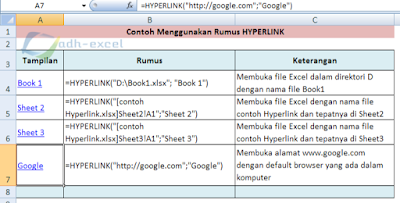
Post a Comment for "Cara Menggunakan Rumus HYPERLINK Untuk Membuka Dokumen Lain Dalam Excel"